Räder und Reifeneinlagerung
enthalten unter Tools/Fahrzeuge:
Treffen Sie hier die Voreinstellungen:
Wenn Sie die Räder- und Reifeneinlagerung nutzen, legen Sie bitte vorab die
Einstellungen für die Einlagerung an:
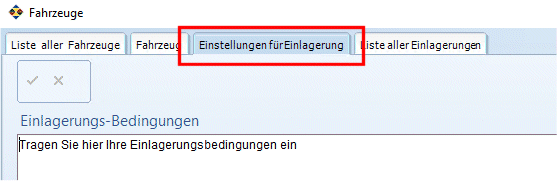
Hier empfehlen wir mit Doppelklick die Eintragungen vorzunehmen oder aus einem Editor zu kopieren (bitte nicht kopieren aus dem Internet oder aus einem anderen Schriftenprogramm).
Wenn Sie hier eine kleine Schrift (7 oder 8) wählen, passen die Bedingungen samt der Reifendaten alle auf ein Blatt Papier (papiersparend!)
Zusätzlich bitte die Aritkel-Voreinstellungen vornehmen:
welche Artikel werden für die Abrechnung der Einlagerung bzw. Montage der Räder benutzt.
Nur wenn hier welche gewählt sind, kann Cadia die Abrechnung vollständig vornehmen, ohne dass noch weitere Ergänzungen notwendig sind:

====================
So legen Sie eine Einlagerung an:
Räder- und Reifeneinlagerung
Bevor Sie unten auf dem Reiter die Reifeneinlagerungen erfassen, wählen Sie oben das entsprechende Fahrzeug aus.
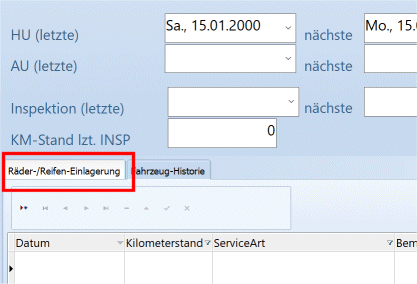
Klicken Sie danach auf den Button "Neue Einlagerung"
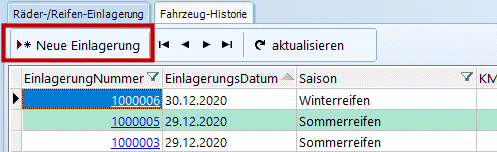
... öffnet sich ein neues Fenster:
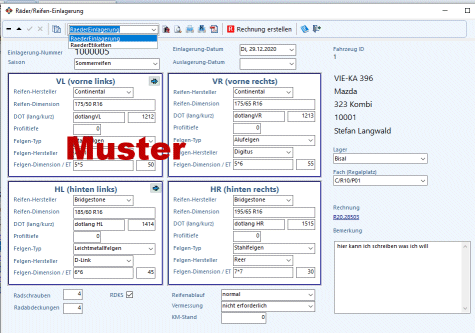
Das Formular ist eigentlich selbsterklärend, hier eine kurze Hilfe:
-------------------------------------------
Die Einlagerungsnummer ist eine eindeutige Nummer. Sie befindet sich dann sowohl auf dem Depotschein als auch auf den Etiketten.
Tragen Sie oben ein, um welche Saison-Reifen es sich handelt, das Feld ist selbst-lernend.
Sobald Sie z.B. Sommerreifen eingeben, wird es bei der nächsten Anlage automatisch vorgeschlagen.
Wichtig sind auch das Einlagerungsdatum rechts oben.
(wenn die Reifen ausgelagert werden, setzen Sie das Auslagerungsdatum in selben Datensatz!).
Die Fahrzeug-ID ist eine interne Identifkationsnummer.
Rechts lässt sich dann auch der entsprechende Lagerort einstellen. Die Vorgaben dazu kommen aus den Grundeinstellungen / Lagerort und aus den Regalplätzen.
Sie können zu jedem Reifenset eine Bemerkung erfassen, welche zusätzlich zu den Bedingungen lt. Voreinstellungen auf dem Depotschein mitangedruckt wird.
Erfassen Sie der Reihe nach die 2 bzw. 4 Reifen- oder Felgensets oder duplizieren Sie die Reifendaten auf die übrigen Reifen mit diesem Button:
______________________
Schließen Sie die Erfassung der Reifen, gelangen Sie wieder zurück in das Fenster Fahrzeuge.
Hier werden in einer Liste alle erfassten Einlagerungen angezeigt:

Mit Klick auf die Einlagerungsnummer (Link) gelangen Sie wieder in die Erfassungsmaske.
_______________________
In der Erfassmaske
Oben können Sie folgende Berichte andrucken:
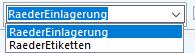
Die Rädereinlagerung (Depotschein für Kunden; Kopie für Ihre Akte),
oder Räderetiketten (zum Aufkleben auf die Räder bzw. Reifen).
Beide Berichte sind änderbar über
/ ... Fast-Report-Layouts: beide Berichte kann man anpassen, sodass Sie auf Ihr Geschäftsgebahren passen.
Reifeneinlagerung (Depotschein):
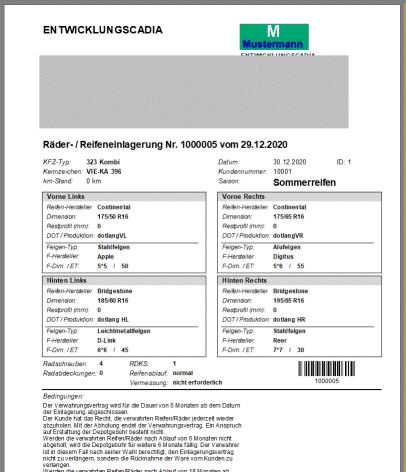
Räderetiketten:
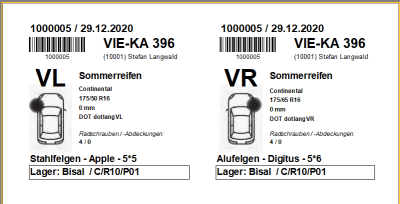
Unten im Fenster finden Sie den Reiter
Räder-/Reifeneinlagerungen:
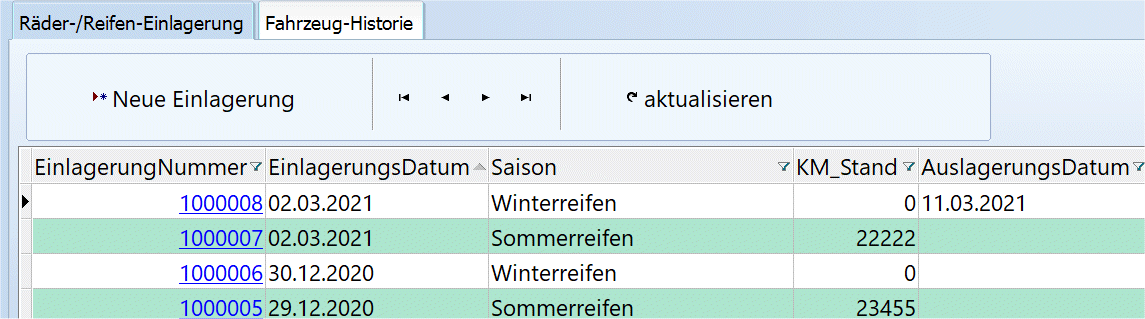
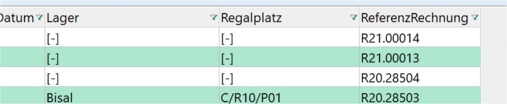
___________________________
Oben am Fenster finden Sie den Reiter für die
Liste aller Einlagerungen
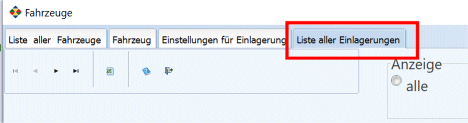
Hier ist die Anzeige wählbar nach
- alle Einlagerungen (egal ober nur Einlagerung oder auch Auslagerung)
- ohne Auslagerung (kein Auslagerungsdatum ist gesetzt)
- ohne Rechnung (Rechnung wurde noch nicht dafür geschrieben)
Nutzen Sie auch hier die div. Filter und Sortiermöglichkeiten auf die Spaltennamen.
Es reicht, wenn Sie 2x im Jahr diese Liste wegen der Auslagerung prüfen.